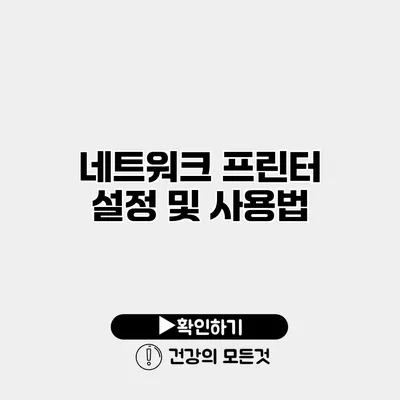네트워크 프린터 설정과 사용법: 효율적인 인쇄 환경 만들기
프린터 설정은 단순한 작업처럼 보일 수 있지만, 올바르게 설정하지 않으면 많은 시간이 낭비되고, 불필요한 스트레스를 받을 수 있어요. 특히, 여러 대의 컴퓨터에서 같은 프린터를 사용해야 할 때는 더욱더 중요한 문제죠. 네트워크 프린터 설정과 사용법에 대해 살펴보겠습니다.
✅ 공유기 설정을 통해 네트워크를 안전하게 관리하는 방법을 알아보세요.
네트워크 프린터란?
네트워크 프린터는 네트워크에 연결되어 있어 여러 대의 컴퓨터에서 동시에 인쇄할 수 있는 프린터를 말해요. 이것은 무선 프린터와 유선 프린터 모두 포함하며, 사무실이나 집에서 편리하게 사용할 수 있어요.
네트워크 프린터의 장점
- 공유 가능성: 여러 대의 컴퓨터에서 쉽게 접근 가능해요.
- 비용 절감: 모든 사용자가 같은 프린터를 사용하므로 비용이 절약돼요.
- 효율적인 공간 활용: 다수의 프린터를 두는 것보다 하나로 모두 해결할 수 있어요.
✅ 무선 네트워크 프린터 설정이 이렇게 간편하다니! 지금 확인해보세요.
네트워크 프린터 설치하기
설정하기 전에는 먼저 적절한 프린터를 선택해야 해요. 일반 가정용 프린터뿐만 아니라 사무실용으로 적합한 모델도 많이 있죠.
1단계: 프린터 연결하기
프린터를 설치하기 위해서는 다음과 같이 연결해 주세요.
- 유선 프린터: 랜선으로 라우터에 직접 연결
- 무선 프린터: Wi-Fi를 통해 연결
2단계: 프린터 드라이버 설치
프린터와 컴퓨터를 연결한 후, 적절한 드라이버를 설치해야 해요. 드라이버는 프린터 제조사의 공식 웹사이트에서 다운로드할 수 있어요.
드라이버 설치 절차
1. 원하는 웹사이트에 접속
2. 모델 검색
3. 운영 체제에 맞는 드라이버 다운로드
4. 설치 프로그램 실행
3단계: 프린터 설정하기
드라이버가 설치되었으면, 프린터의 네트워크 설정을 해야 해요.
설정 절차
– Windows: 제어판 → 장치와 프린터 → 프린터 추가
– Mac: 시스템 환경설정 → 프린터 및 스캐너 → ‘+’ 버튼 클릭
✅ 공유기 설정을 안전하게 바꾸는 방법을 알아보세요.
네트워크 프린터 사용법
프린터를 설정한 후, 다음과 같은 방법으로 사용할 수 있어요.
인쇄하기
인쇄할 문서를 열고, ‘파일’ → ‘인쇄’를 선택한 후 설정된 네트워크 프린터를 선택해 주세요.
스캔 및 복사하기
프린터 기능이 스캔 및 복사를 지원하는 경우, 해당 기능을 간단히 이용할 수 있어요. 예를 들어, 복사기 모드를 선택하면 자동으로 복사할 수 있죠.
✅ A3 인쇄 오류를 간단히 해결하는 방법을 알아보세요!
네트워크 프린터 문제해결
프린터가 제대로 작동하지 않을 때는 다음과 같은 문제 해결 방법을 시도해 볼 수 있어요.
공통 문제와 해결 방법
| 문제 | 해결 방법 |
|---|---|
| 인쇄가 되지 않음 | 프린터 연결 상태 확인, 드라이버 재설치 |
| 문서가 대기열에 있음 | 인쇄 대기열 확인 후, 작업 취소 및 재전송 |
| Wi-Fi 연결 문제 | Wi-Fi 라우터 재부팅, 프린터와 라우터 간 거리 조정 |
추가 팁
- 주기적으로 드라이버를 업데이트하여 성능을 최적화하세요.
- 프린터의 소프트웨어를 통해 정기적으로 유지보수를 수행하세요.
결론
네트워크 프린터 설정은 처음에는 복잡할 수 있지만, 한 번 설정하면 편리하게 사용할 수 있어요. 이제 여러분이 이 과정을 따라 실천해 보세요. 여러분의 비즈니스와 가정의 인쇄 환경이 한층 더 효율적일 거예요. 프린터 설정을 통해 보다 편리한 인쇄 환경을 경험해 보시기 바랍니다!
자주 묻는 질문 Q&A
Q1: 네트워크 프린터란 무엇인가요?
A1: 네트워크 프린터는 네트워크에 연결되어 여러 대의 컴퓨터에서 동시에 인쇄할 수 있는 프린터입니다.
Q2: 네트워크 프린터 설치 과정은 어떻게 되나요?
A2: 1단계: 프린터 연결하기, 2단계: 프린터 드라이버 설치, 3단계: 프린터 설정하기로 진행합니다.
Q3: 프린터 사용 중 문제가 발생했을 경우 어떻게 해결하나요?
A3: 프린터 연결 상태 확인, 드라이버 재설치, 대기열 확인 및 Wi-Fi 라우터 재부팅 등의 방법을 시도해 볼 수 있습니다.